In de wereld van online video-sharing is content datkoning, maar esthetiek is ook geen pion. YouTube is misschien wel de beste website voor het streamen van video's ter wereld, maar het is niet noodzakelijk de beste ter wereld. We hebben al eerder een groot aantal gezichtsmaskers voor YouTube behandeld, sommige met echt potentieel zoals Toogles en Cinetonic. Windows 8-gebruikers hebben het zelfs nog beter, en kiezen hun favoriet uit fantastische opties zoals PrimeTube, MetroTube en nu, Hyper. Deze nieuwste Windows Store YouTube-app heeft opten minste twee factoren die in het voordeel zijn: een, de genereuze, unapologetic nadruk op de kijkervaring, en twee, die je kunt aanmelden met je YouTube-account, abonneren op verschillende kanalen, toegang krijgen tot je geüploade video's en het startscherm van de app aanpassen.
Oké, laten we het bekijken! Wanneer je Hyper lanceert, beland je op het startscherm, dat een overzicht geeft van de voorpagina-video's van YouTube in drie brede categorieën: ‘Meest populair’, ‘Top favorieten’ en, als je bent ingelogd, ‘Nieuwste abonnementen’. U kunt zelfs uw favoriete kanalen vastmaken aan het startscherm voor directe toegang.

De zoekopdracht van Hyper, à la MetroTube, is absoluut eenwinnende functie. Begin gewoon te typen voor de video die u wilt bekijken en het zoekvenster wordt automatisch aan de rechterkant geopend, met de meest relevante vermeldingen onder het tekstveld. Druk op Enter en je wordt naar het scherm met zoekresultaten geleid waar je door tal van YouTube-aanbevelingen kunt bladeren die zijn uitgezet in een oogstrelend mozaïek.
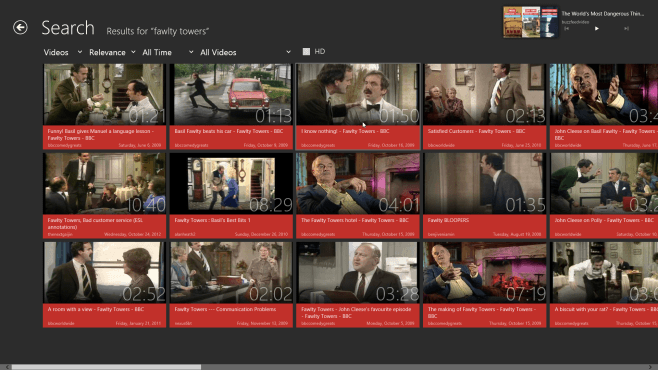
Bovenaan ziet u enkele filteroptieswaarmee u uw zoekresultaten verder kunt verfijnen. U kunt bijvoorbeeld kiezen tussen het laden van relevante of populaire en nieuwere of oudere resultaten voor uw zoekopdracht. Met een vervolgkeuzemenu kunt u de video's verfijnen op categorieën zoals 'Komedie', 'Muziek', 'Nieuws', 'Games', enz. U kunt zelfs alle video's met lage of standaarddefinitie filteren door het selectievakje 'HD' aan te vinken .
Klik op de tegel om een video te bekijken. Het begint standaard op volledig scherm te spelen.

De belangrijkste afspeelknoppen zijn redelijk standaardvoor wat je zou verwachten in een YouTube-app. Aan de linkerkant kunt u de video laten herhalen, zien welke video momenteel wordt afgespeeld met de knop 'Wordt nu afgespeeld' en zelfs opslaan in een nieuwe of bestaande afspeellijst als u bent aangemeld bij uw account.
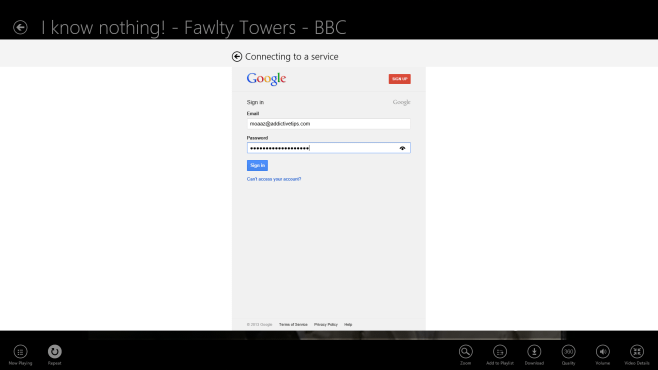
Rechts kunt u in- en uitzoomen op devideo, voeg deze toe aan je afspeellijst, schakel tussen SD-, 720p- en Full HD 1080p-resoluties met de knop 'Kwaliteit', wijzig het volume en download de video in een van de beschikbare indelingen. (Zorg ervoor dat het niet wordt beschermd door auteursrechtbeperkingen, volgens de richtlijnen van Google.)
De ontwikkelaars van Hyper vonden het beter om het afspelen van video te scheiden van het bekijken van de details. De ‘Videodetails’ brengen je daarheen.
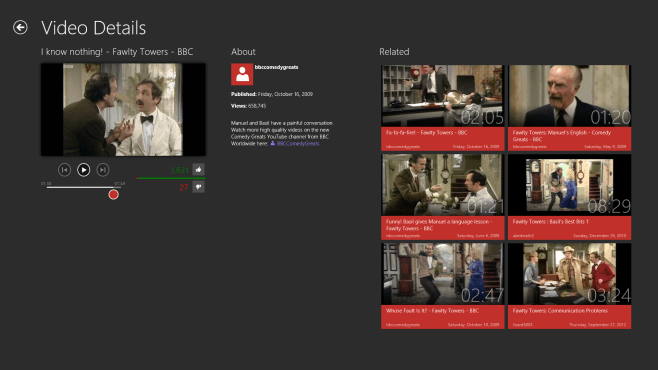
Je kunt het blijven bekijken vanuit het paneel aan de linkerkant of bladeren door de standaard YouTube-informatie over de video, zoals wanneer deze werd gepubliceerd, het aantal weergaven, opmerkingen enzovoort.
Om toegang te krijgen tot het instellingenpaneel, klikt u op de pijl op de banner van de Hyper-titel op het startscherm van de app. Je kunt ook je kijkgeschiedenis bekijken of je vanaf hier aanmelden.
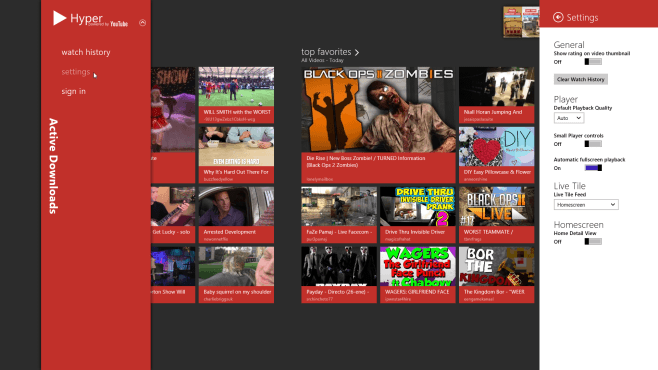
De charms-balk ‘Instellingen’ schuift uit op derechterzijde. Onder ‘Algemeen’ kun je kiezen of je beoordelingsinformatie op de miniatuurweergaven van video's wilt zien of niet, en je kijkgeschiedenis wissen. In het vervolgkeuzemenu 'Speler' kunt u de standaardkwaliteit selecteren waarmee elke video moet beginnen. U kunt hier ook overschakelen van de knoppen van de grote mediaspeler naar de kleine en de automatische weergave op volledig scherm uitschakelen.
Extra voordelen zijn onder meer het afspelen van video's op de achtergrond, het gebruik van de snap-view van Windows 8 om te multitasken tijdens het bekijken van een video en ten slotte, bekijk metagegevens van de artiest voor getagde muziekvideo's.
De app ondersteunt Engels, Duits, Frans, Russisch, Portugees (Brazilië) en Chinees (Traditioneel) en kan op zowel Windows 8- als Windows RT-apparaten worden uitgevoerd.
Hyper installeren vanuit de Windows Store













Comments